
Лабораторная работы по ИТ №3
.pdfЛабораторная работа 4. Логические выражения и функции Excel 2007. Условные вычисления.
Цель работы:
1.Знакомство с логическими функциями, которые часто используются для сравнения отдельных данных или выражений при решении фи-
нансово-экономических задач.
2.Знакомство с дополнительными функциями, которые можно приме-
нять для анализа данных с использованием условий. Например, для вычисления суммы значений, попадающих в интервал, заданный текстовой строкой или числами, используется функцию СУММЕСЛИ. А для подсчета количества ячеек внутри диапазона,
удовлетворяющих заданному критерию используется СЧЁТЕСЛИ.
Часто выбор формулы для вычислений зависит от каких-либо усло-
вий. Например, при расчете торговой скидки могут использоваться раз-
личные формулы в зависимости от размера покупки. Для выполнения та-
ких вычислений используется функция ЕСЛИ, в которой в качестве аргу-
ментов значений вставляются соответствующие формулы.
Синтаксис функции: ЕСЛИ(А;В;С),
где A – логическое выражение, правильность которого следует прове-
рить; В– значение, если логическое выражение истинно; C – значение, если логическое выражение ложно.
Следующая формула возвращает значение 10, если значение в ячейке А1 больше 3, а в противном случае – 20: =ЕСЛИ(А1>3;10;20).
Действие функции: функция ЕСЛИ, записанная в ячейку таблицы,
выполняется следующим образом: если условие А истинно, то значение данной ячейки определит В, в противном случае С.
50
Ви С могут быть числами, текстами или формулами.
Вфункции ЕСЛИ можно использовать текстовые аргументы:
=ЕСЛИ(А1>=4;"Зачет сдал";"Зачет не сдал").
В качестве аргументов функции ЕСЛИ можно использовать другие функции. Например, =ЕСЛИ(СУММ(А1:А3)=30;А10;""), здесь при невы-
полнении условия функция возвращает пустую строку вместо 0.
Аргумент A (логическое выражение функции ЕСЛИ) может содер-
жать текстовое значение. Например, =ЕСЛИ(А1="Динамо";10;290). Эта формула возвращает значение 10, если ячейка А1 содержит строку "Дина-
мо", и 290, если в ней находится любое другое значение. Совпадение меж-
ду сравниваемыми текстовыми значениями должно быть точным.
Логические выражения строятся с помощью операций отношения (<, >, <= (меньше или равно), >= (больше или равно), =, <> (не равно)) и логи-
ческих операций (логическое И, логическое ИЛИ, логическое отрицание
НЕ). Результатом вычисления логического выражения являются логиче-
ские значения ИСТИНА или ЛОЖЬ.
Функции И и ИЛИ могут иметь до 30 логических аргументов и имеют синтаксис:
=И(логическое_значение1;логическое_значение2...) =ИЛИ(логическое_значение1;логическое_значение2...)
Функция НЕ имеет только один аргумент и следующий синтаксис:
=НЕ(логическое_значение)
Аргументы функций И, ИЛИ, НЕ могут быть логическими выраже-
ниями, массивами или ссылками на ячейки, содержащие логические значе-
ния.
Иногда бывает очень трудно решить логическую задачу только с по-
мощью операторов сравнения и функций И, ИЛИ, НЕ. В этих случаях можно использовать вложенные функции ЕСЛИ. Всего допускается до 7
уровней вложения функций ЕСЛИ. Например, в следующей формуле ис-
пользуются три функции ЕСЛИ: =ЕСЛИ(А1=100;"Всегда";ЕСЛИ(И(А1>=80;А1<100);"Обычно";ЕСЛИ(И(А 1>=60;А1<80);"Иногда";"Никогда")))
Если значение в ячейке А1 является целым числом, формула читает-
ся следующим образом: "Если значение в ячейке А1 равно 100, возвратить строку "Всегда". В противном случае, если значение в ячейке А1 находит-
ся между 80 и 100, возвратить "Обычно". В противном случае, если значе-
ние в ячейке А1 находится между 60 и 80, возвратить строку "Иногда". И,
если ни одно из этих условий не выполняется, возвратить строку "Нико-
гда".
Функции ИСТИНА (TRUE) и ЛОЖЬ (FALSE) предоставляют аль-
тернативный способ записи логических значений ИСТИНА и ЛОЖЬ. Эти функции не имеют аргументов и выглядят следующим образом:
=ИСТИНА()
=ЛОЖЬ()
Например, ячейка А1 содержит логическое выражение. Тогда сле-
дующая функция возвратить значение "Выдать кредит", если выражение в ячейке А1 имеет значение ИСТИНА:
=ЕСЛИ(А1=ИСТИНА();"Выдать кредит";"Не выдавать кредит"), в против-
ном случае формула возвратит "Не выдавать кредит".
Если нужно определить, является ли ячейка пустой, можно исполь-
зовать функцию ЕПУСТО (ISBLANK), которая имеет следующий синтак-
сис: =ЕПУСТО(значение), Аргумент значение может быть ссылкой на ячейку или диапазон. Если значение ссылается на пустую ячейку или диа-
пазон, функция возвращает логическое значение ИСТИНА, в противном случае ЛОЖЬ.

Выборочное суммирование. Иногда необходимо суммировать не весь диапазон, а только ячейки, отвечающие некоторым условиям (крите-
риям). В этом случае используют функцию СУММЕСЛИ(А;В;С), где
A – диапазон вычисляемых ячеек; В – критерий в форме числа, выражения или текста, определяющего суммируемые ячейки; С – фактические ячейки для суммирования. В тех случаях, когда диапазон вычисляемых ячеек и диапазон фактических ячеек для суммирования совпадают, аргумент С можно не указывать.
Можно суммировать значения, отвечающие заданному условию. Напри-
мер, в таблице на рис. 4.1 суммированы только продажи по фирмам, сред-
няя цена продукции у которых не меньше 20 тыс. руб.
Рис. 4.1 . Выборочное суммирование
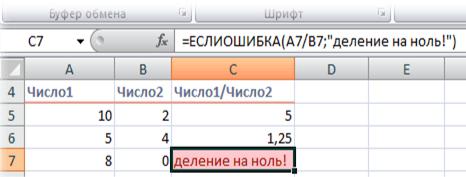
Функция СЧЕТЕСЛИ(А;В), подсчитывает в диапазоне A количество значений, удовлетворяющих критерию В.
Функции СУММЕСЛИМН и СЧЕТЕСЛИМН работают аналогично классическим функциям СУММЕСЛИ и СЧЕТЕСЛИ, но умеют проверять не одно, а несколько условий (до 128 условий).
Функция СРЗНАЧЕСЛИМН аналогична двум предыдущим, но счита-
ет не сумму, а среднее арифметическое.
Функция ЕСЛИОШИБКА возвращает заданное вами значение или со-
общение, если результатом вычисления формулы является значение ошиб-
ки, иначе возвращает результат вычисления формулы:
Рис. 4.2. Проверка вычислений с помощью функции ЕСЛИОШИБКА.
Задание 1. Рассчитать подоходный налог на доходы физических лиц, если необлагаемая база для лиц, имеющих доход меньше 20000 руб-
лей, равна 400 руб., в противном случае размер налога равен 13% от вели-
чины дохода.
Решение.
|
A |
|
|
B |
C |
1 |
|
Налоги на доходы физических лиц |
|||
2 |
размер налога |
13% |
|
||
|
необлагаемая база |
|
|
||
3 |
для лиц, имеющих |
400руб. |
|
||
доход |
меньше |
|
|||
|
20000 рублей |
|
|
||
4 |
Фамилия |
|
|
Доход |
Налог |
|
|
|
|
||
5 |
Белоус С.В. |
20050 |
ЕСЛИ(В5<20000; (В5-$B$3)*$B$2; B5*$B$3) |
||
6 |
Котощук Л.В. |
15000 |
ЕСЛИ(В6<20000; (В6-$B$3)*$B$2; B6*$B$3) |
|
7 |
Харитонов Б.М. |
199550 |
ЕСЛИ(В7<20000; (В7-$B$3)*$B$2; |
B7*$B$3) |
8 |
Шевченко А.В. |
24900 |
ЕСЛИ(В8<20000; (В8-$B$3)*$B$2; |
B8*$B$3) |
Задание 2. Создать на листе Excel следующую таблицу:
|
А |
В |
1 |
Ценная бумага |
Выручка |
2 |
Акция 1 |
1000 |
3 |
Акция 2 |
1500 |
4 |
Акция 1 |
500 |
5 |
Акция 3 |
800 |
6 |
Акция 1 |
2000 |
7 |
Акция 1 |
2400 |
8 |
Акция 3 |
3900 |
Ответить на следующие вопросы:
1) Как изменится выручка, если курс акций 1 упадет на 2%, а курс ак-
ций 3 поднимется на 5%.
2) Как изменится выручка, если курс акций 1 упадет на 2%, а курс ак-
ций 2 и курс акций 3 поднимется на 5%.
3) Вычислить общую выручку по каждой ценной бумаге: «Акция 1», «Акция 2», «Акция 3». (Результаты оформить в виде новой таблицы).
Указание. Для суммирования ячеек по заданному условию использу-
ется функция СУММЕСЛИ, имеющая следующий формат: =СУММЕСЛИ(Диапазон; Критерий; Диапазон_суммирования)
Аргумент Диапазон – это интервал вычисляемых ячеек. Аргумент
Критерий представляет собой число, выражение или текст, который опре-
деляет условия суммирования ячеек. Аргумент Диапазон_суммирования
– это фактические ячейки для суммирования.
Согласно данному выше описанию функции СУММЕСЛИ, выручка по ценной бумаге “Акция 1” может быть вычислена с помощью следую-
щей формулы: =СУММЕСЛИ(А2:А6; “Акция 1”; B2:B6) или
= СУММЕСЛИ(А2:А6; А4; B2:B6).
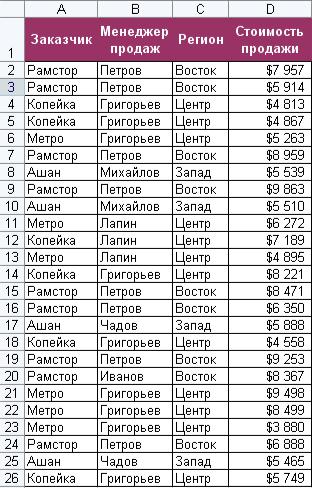
4) С помощью функции ранжирования расположить в порядке возрас-
тания доходы от продажи акций. Результаты поместить в новом столбце. 5) Написать формулу, осуществляющую автоматическую вставку со-
общения «лидер на рынке ценных бумаг» для того типа акций, который имеет наибольший рейтинг.
Задание 3. Выборочное суммирование по двум критериям.
Имеем таблицу по продажам следующего вида:
Требуется просуммировать все заказы, которые менеджер Григорь-
ев реализовал для магазина "Копейка".
Решение: Если бы в задаче было только одно условие (все заказы Григорьева или все заказы в "Копейку"), то задача решалась бы при помо-
щи встроенной функции Excel СУММЕСЛИ. Но в данном случае имеют-
ся два условия, а не одно, поэтому этот способ не подходит.
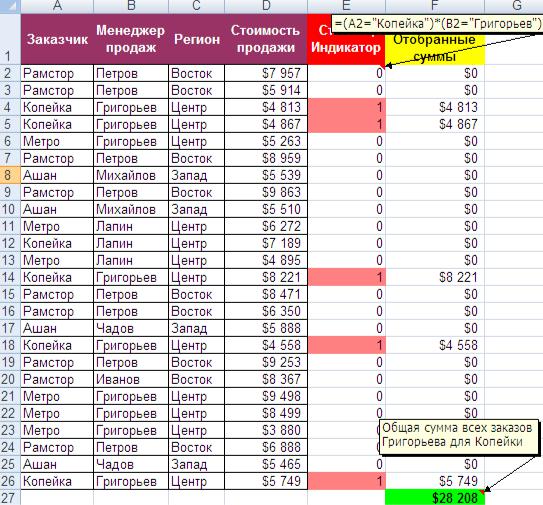
Добавим к таблице еще один столбец, который будет служить свое-
образным индикатором: если заказ был в "Копейку" и от Григорьева, то в ячейке этого столбца будет значение 1 иначе 0. Формула, которую надо ввести в этот столбец очень простая:
=(A2="Копейка")*(B2="Григорьев")
Логические равенства в скобках дают значения ИСТИНА или ЛОЖЬ, что для Excel равносильно 1 и 0. Таким образом, в результате умножения двух выражений, единица в конечном счете получится только если оба условия выполняются. Теперь стоимости продаж осталось умножить на значения получившегося столбца и просуммировать полученные суммы:
Рис. 4.3. Выборочное суммирование по двум критериям.
Задание 4.
1. Создать таблицу по образцу:
Продажи холодильников
Модель |
Страна-изготовитель |
Вес, кг |
Цена, $ |
Количество |
Stinol |
Россия |
78 |
310 |
18 |
Sharp |
Таиланд |
69 |
750 |
10 |
Samsung |
Южная Корея |
56 |
450 |
13 |
Bosh |
Испания |
52 |
419 |
17 |
LG |
Южная Корея |
69 |
600 |
8 |
Daewoo |
Южная Корея |
71 |
840 |
4 |
Electrolux |
Швеция |
75 |
680 |
12 |
|
|
|
|
|
Whiripool |
США |
80 |
790 |
9 |
|
|
|
|
|
Атлант |
Россия |
76 |
300 |
25 |
Indezit |
Франция |
81 |
420 |
14 |
Ariston |
Франция |
59 |
415 |
10 |
DeLongy |
Италия |
60 |
395 |
15 |
2. Добавьте столбец «Сумма» и подсчитайте сумму от продаж холо-
дильников. Примените к числовым значениям денежный формат соответ-
ствующего наименования там, где это необходимо.
3.Подсчитать количество холодильников, произведенных каждой страной. (Данные оформить в виде новой таблицы).
4.Подсчитать общую сумму, полученную в результате продажи холо-
дильников, произведенных каждой страной.
5. Если оборот больше 10000 $, то написать сообщение о предостав-
ляемой скидке 2%.
6.Подсчитать число проданных холодильников, вес которых больше их среднего веса.
7.Добавьте столбцы «Новая цена» и «Новая сумма». В столбце «Но-
вая цена» рассчитайте новую цену, используя функцию ЕСЛИ. Известно,
что производители России и Южной Кореи снизили цены на 10%, а произ-
водители Франции и Испании подняли цены на 16% (единая формула вво-
дится в первую ячейку столбца «Новая цена»).
8. Рассчитайте, какова будет новая сумма при том же количестве про-
данного товара.
9. Используя условный фильтр, отметьте в столбце «Вес» ячейки, зна-
чение которых больше 70, желтым фоном и жирным красным шрифтом, а
ячейки, значение которых меньше или равно 60, синим фоном и жирным желтым шрифтом.
10. Сохраните файл под именем «Холодильники.xlsx».
Задания для самостоятельной работы:
Решить задачи путем построения электронной таблицы. Исходные данные для заполнения таблицы подобрать самостоятельно (не менее 10
строк).
Задание 5.
Торговый агент получает процент от суммы совершенной сделки.
Если объем сделки до 3000, то 5%; если объем до 10000, то 2%; если выше
10000, то 1,5%. Введите в ячейку А10 текст «Объем сделки», в ячейку А11
– «Размер вознаграждения». В ячейку В10 введите объем сделки, а в В11 –
формулу, вычисляющую размер вознаграждения.
Задание 6.
В доме проживает 10 жильцов. Подсчитать, сколько каждый из них должен платить за электроэнергию и определить суммарную плату для всех жильцов. Известно, что 1 кВт/ч электроэнергии стоит m рублей, а не-
которые жильцы имеют 50% скидку при оплате.
Задание 7.
Торговый склад производит уценку хранящейся на складе продук-
ции. Если продукция хранится на складе дольше 10 месяцев, то она уцени-
вается в 2 раза, а если срок хранения превысил 6 месяцев, но не достиг 10
